Bouygues Telecom, un acteur majeur dans le domaine des télécommunications en France, propose une gamme variée de services internet et de téléphonie. Au cœur de ces offres, les Bbox permettent à de nombreux foyers et entreprises d’accéder à internet, à la télévision numérique et à la téléphonie fixe. Mais malgré la bonne réputation de l’entreprise Bouygues Telecom, ces équipements peuvent rencontrer des problèmes, et les Bbox ne sont pas épargnées. Heureusement, la plupart de ces soucis sont bien documentés et disposent de solutions. Voici alors les problèmes les plus fréquents rencontrés sur les Bbox, et les astuces pour en venir à bout.
1. Bbox qui ne s’allume plus
Un problème courant est celui d’une Bbox qui ne s’allume plus. Ce problème peut être causé par divers facteurs, allant de simples problèmes de connexion électrique à des défaillances internes plus complexes. Heureusement, il existe plusieurs étapes de dépannage qui peuvent fonctionner avant de contacter le support technique.
Lorsque vous constatez que votre box Bouygues ne s’allume pas, la première étape est de vérifier les connexions. Assurez-vous que le câble d’alimentation est correctement branché à la fois dans la Bbox et dans la prise murale.
Si la prise murale fonctionne mais que la Bbox reste éteinte, essayez de brancher la Bbox dans une autre prise, sans multiprise ou rallonge, pour exclure tout problème lié à la prise initiale. Parfois, un simple changement de prise peut résoudre le problème.
Dans le cas où les étapes précédentes n’apportent pas de solution, vérifiez l’état du câble d’alimentation lui-même. Un câble endommagé ou défectueux peut être la cause du problème. Vous pouvez tester cela en utilisant un autre câble d’alimentation compatible avec votre Bbox, si vous en avez un à disposition.
Enfin, tentez de réaliser un redémarrage électrique. Pour cela :
- Si les voyants de la Bbox sont allumés, éteignez-la avec le bouton « ON/OFF » situé à l’arrière si votre modèle de box en dispose.
- Débranchez la Bbox de la prise.
- Patientez environ 1 minute.
- Rebranchez la box dans la prise, essayez de la rallumer et attendez quelques instants qu’elle se reconnecte.
- Si cela n’a pas fonctionné, essayez d’appuyer pendant 10 secondes sur le bouton « Reset » à l’arrière de la box.
Si la box se rallume après la procédure de réinitialisation, il vous faudra reconfigurer ses paramètres (clé Wi-Fi, synchronisation avec la télécommande, connexion à tous vos appareils).
Si après ces vérifications la Bbox ne s’allume toujours pas, il est possible qu’il y ait un problème interne avec la box elle-même. Dans ce cas, la meilleure solution est de lancer un diagnostic de votre Bbox en vous rendant dans la rubrique « Assistance » du site ou en vous connectant sur l’interface d’administration de votre Bbox, à la suite de quoi vous serez rappeler par un conseiller.
Vous pouvez également contacter directement le service client de Bouygues Telecom. Ils pourront vous guider à travers des étapes de dépannage plus avancées ou organiser un remplacement gratuit de la Bbox si nécessaire.
2. Télécommande Bbox qui ne fonctionne plus

La télécommande est un élément essentiel pour interagir avec la Bbox de Bouygues Telecom, vous permettant de naviguer facilement à travers les différents services et fonctionnalités. Cependant, il peut arriver que la télécommande cesse de fonctionner correctement. Ce dysfonctionnement peut être dû à divers facteurs, telles que des problèmes de piles, des interférences avec d’autres appareils, ou même des problèmes de communication entre la télécommande et la Bbox. Voici alors les méthodes pour diagnostiquer et résoudre ce problème :
1. Vérification et remplacement des piles. La cause la plus courante d’une télécommande de Bbox qui ne fonctionne plus est souvent liée aux piles. Commencez par vérifier si les piles sont insérées dans le bon sens. Si elles le sont, essayez de les remplacer par un nouveau jeu de piles. Notez qu’il est important d’utiliser des piles de bonne qualité pour assurer le bon fonctionnement de la télécommande. Si les contacts de la télécommande sont sales, nettoyez-les avec un chiffon doux.
2. Réinitialisation de la télécommande. Si le changement de piles ne résout pas le problème, la réinitialisation de la télécommande peut être nécessaire. Pour cela, retirez les piles de la télécommande pendant environ une minute, puis réinsérez-les. Cela peut aider à rétablir la communication entre la télécommande et la Bbox.
3. Vérification des obstacles. Assurez-vous qu’il n’y a pas d’obstacles entre la télécommande et la Bbox qui pourraient bloquer le signal. Les objets métalliques, les miroirs et autres appareils électroniques peuvent parfois interférer avec le signal infrarouge de la télécommande.
4. Réinitialisation de la Bbox. Dans certains cas, le problème peut provenir de la box Bouygues elle-même. Essayez de redémarrer la Bbox en la débranchant, en attendant 60 secondes, puis en la rebranchant. Cela peut aider à rétablir la connexion entre la Bbox et la télécommande.
5. Réinitialisation de la télécommande Bouygues. Si votre télécommande ne fonctionne toujours pas, essayez alors de la réinitialiser en procédant de la sorte :
- Allumez le téléviseur.
- Redémarrez la box en appuyant sur le bouton On/Off dans le cas du décodeur 4K et en débranchant les prises d’alimentation dans le cas du décodeur Miami.
- Retirez puis remettez les piles dans la télécommande.
- Dirigez l’avant de votre télécommande à moins d’1 mètre de la box.
- Appuyez simultanément et pendant 5 secondes sur les boutons 7 et 9 de votre télécommande jusqu’à ce qu’un voyant rouge clignote. Si vous possédez une Bbox Sensation, maintenez appuyé simultanément et pendant 5 secondes sur les boutons « Accueil » et « Play / Pause ».
- Appuyez ensuite sur n’importe quelle touche de la télécommande.
- Le voyant devrait alors clignoter vert.
Si aucune des étapes ci-dessus ne fonctionne, il se peut que la télécommande soit défectueuse. Dans ce cas, contactez le support technique de Bouygues Telecom pour obtenir de l’aide ou pour remplacer la télécommande.
3. Bbox qui se déconnecte tout le temps
Un autre problème fréquemment rencontré est la déconnexion fréquente de la box de Bouygues Telecom. Ce souci peut être particulièrement gênant car il interrompt l’accès à Internet, affectant votre travail ou votre loisir en cours. Là aussi, plusieurs facteurs peuvent être à l’origine de ces déconnexions répétées, tels que des problèmes liés au réseau Wi-Fi, des interférences externes, des problèmes avec le matériel ou encore une configuration réseau inappropriée.
Pour vous aider à identifier et résoudre ce problème, voici comment procéder :
Avant tout, commencez par déterminer si le problème vient de la Bbox ou de la connexion Wi-Fi. Vous pouvez le faire en connectant un appareil directement à la Bbox via un câble Ethernet. Si la connexion est stable en Ethernet mais pas en Wi-Fi, le problème est probablement lié au Wi-Fi.
Ensuite, essayez simplement de redémarrer la Bbox. Débranchez le routeur, attendez environ 1 minute, puis rebranchez-la. Cette procédure permet de réinitialiser la connexion et de résoudre parfois les petits problèmes logiciels et de connectivité.
Vérifiez dans un troisième temps s’il n’y pas des interférences. En effet, les interférences causées par d’autres réseaux Wi-Fi, des appareils électroniques tels que les micro-ondes, ou même des structures physiques (métal, béton) peuvent affecter la qualité du signal Wi-Fi. Essayez de déplacer la Bbox vers un emplacement plus central dans votre domicile et loin des appareils pouvant causer des interférences.
Si vous êtes dans une zone urbaine dense, comme un immeuble d’appartements, les canaux Wi-Fi peuvent être encombrés. Vous pouvez essayer de changer le canal Wi-Fi de votre Bbox. Cela se fait généralement via l’interface d’administration de la Bbox, où vous pouvez sélectionner un canal moins encombré.
Assurez-vous que votre Bbox utilise la dernière version du logiciel. En effet, les mises à jour logiciel peuvent résoudre les problèmes de performance et améliorer la stabilité de la connexion. Les informations sur les mises à jour sont généralement disponibles sur le site de Bouygues Telecom ou dans l’interface d’administration de la Bbox.
Si le problème persiste, envisagez de réinitialiser les paramètres réseau de la Bbox aux valeurs par défaut. Cette action effacera tous les réglages personnalisés, donc assurez-vous d’avoir les informations nécessaires pour reconfigurer votre réseau après la réinitialisation.
Dans le cas où toutes ces étapes ne résolvent pas le problème, il se peut qu’il y ait un problème plus complexe avec la Bbox ou votre ligne. Je vous conseille alors de contacter le support technique de Bouygues Telecom pour un diagnostic plus approfondi et une assistance.
4. Bbox qui redémarre sans cesse
Un autre problème courant que les utilisateurs de la Bbox de Bouygues Telecom peuvent rencontrer est le redémarrage continu de cette dernière. Voici les solutions à suivre pour résoudre ce problème dans 80% des cas :
Pour commencer, si le problème survient de manière occasionnelle, vérifiez que la Bbox ne surchauffe pas car cela est une cause fréquente de redémarrage automatique. Assurez-vous que votre box est placée dans un endroit bien ventilé, loin des sources de chaleur et avec suffisamment d’espace autour pour que l’air puisse circuler librement. Évitez de placer d’autres appareils électroniques trop près de la Bbox.
Dans un second temps, vérifiez que sa source d’alimentation est fonctionnelle. En effet, un câble d’alimentation endommagé ou une prise murale défectueuse peut causer des interruptions de courant qui entraînent des redémarrages. Vérifiez l’état du câble d’alimentation. Puis, essayez de brancher la Bbox sur une autre prise, sans multiprise ou rallonge, pour voir si le problème persiste.
Si votre box Bouygues continue de redémarrer en boucle, voici les autres solutions à tenter :
- Mettez à jour la box Bouygues : Un logiciel obsolète peut causer des problèmes de stabilité. Vérifiez si des mises à jour sont disponibles pour votre Bbox et installez-les le cas échéant. Ces mises à jour sont souvent automatiques, mais vous pouvez les vérifier via l’interface d’administration de la Bbox.
- Réinitialisez électriquement la Bbox. Commencez par effectuer une réinitialisation électrique en débranchant la Bbox de la prise, attendez 2 minutes, puis rebranchez-la. Cette action peut aider à résoudre les problèmes temporaires qui pourraient causer des redémarrages. Mais si cela ne suffit pas, réinitialisez-la en appuyant sur le bouton Reset qui se situe la plupart du temps à l’arrière de la box. Attention, notez que cela efface tous les paramètres modifiés.
- Réinitialisez la Bbox aux paramètres d’usine. Si cela ne suffit pas, réinitialisez-la en appuyant pendant 10 secondes sur le bouton Reset qui se situe la plupart du temps à l’arrière de la box. Attention, cette étape supprimera toutes les configurations personnalisées, donc assurez-vous d’avoir enregistré toutes les informations nécessaires pour reconfigurer votre réseau par la suite. Si votre Bbox ne dispose pas de bouton Reset, vous pouvez alors la réinitialiser via l’interface d’administration.
Si la box Bouygues continue de redémarrer de manière intempestive, contactez le support technique de Bouygues Telecom car elle devra certainement être remplacée.
5. Bbox qui chauffe
Un problème assez fréquent et potentiellement sérieux avec les Bbox de Bouygues Telecom est la surchauffe de l’appareil. Une Bbox qui chauffe excessivement peut être le signe d’une utilisation intense, de problèmes internes, ou de conditions environnementales inappropriées. La surchauffe peut non seulement réduire la performance de la Bbox, mais aussi poser un risque pour la sécurité. Identifier la cause de la surchauffe et prendre des mesures pour la résoudre efficacement est donc essentiel. Voici comment procéder :
La première étape pour dépanner ce problème consiste à vérifier que votre Bbox est correctement ventilée. Assurez-vous qu’elle n’est pas enfermée dans un espace confiné, comme un meuble fermé ou à proximité immédiate d’autres appareils électroniques. Laissez un espace libre autour de la Bbox pour permettre une circulation d’air adéquate.
Cela ne fonctionne pas pour faire redescendre sa température? Voici les autres astuces à tenter :
1. Éloignez la Bbox des sources de chaleur. Placez la box Bouygues loin des sources de chaleur comme les radiateurs, les fenêtres exposées directement au soleil, ou d’autres appareils électroniques qui dégagent de la chaleur ; car la proximité de ces sources peut contribuer à l’augmentation de la température de l’appareil.
2. Nettoyez les orifices de ventilation. Avec le temps, la poussière et les débris peuvent s’accumuler dans les orifices de ventilation de la Bbox, entravant la circulation de l’air et conduisant à une surchauffe. Nettoyez régulièrement ces orifices à l’aide d’un chiffon sec ou d’une bombe d’air comprimé pour enlever la poussière.
3. Réduisez l’utilisation. Si votre Bbox chauffe pendant des périodes d’utilisation intensive, comme le téléchargement de gros fichiers ou le streaming de vidéos en haute définition, envisagez de limiter ces activités pendant un certain temps. Cela permettra à la Bbox de se refroidir.
4. Vérifiez les connexions. Des connexions défectueuses ou des câbles endommagés peuvent parfois causer des problèmes de surchauffe. Vérifiez alors que tous les câbles sont correctement branchés et en bon état.
5. Mettez à jour la box Bouygues. Assurez-vous que votre Bbox est à jour. En effet, les mises à jour peuvent apporter des améliorations en terme de performances et ainsi aider à réguler la température de l’appareil.
Si après avoir pris toutes ces mesures, la Bbox continue de surchauffer, contactez alors le support technique de Bouygues Telecom. Il se peut qu’il y ait un problème interne qui nécessite un remplacement de la Bbox.
6. Bbox qui ne se connecte pas à internet
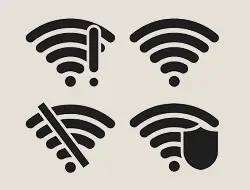
L’un des problèmes les plus embêtants pour les utilisateurs de Bbox est la difficulté à établir ou à maintenir une connexion Internet stable. Et lorsque l’on sait que cette situation peut interrompre les activités en ligne importantes en cours, des solutions rapides sont nécessaires. Alors voici les démarches que vous pouvez entreprendre pour diagnostiquer et résoudre ce problème rapidement :
La première chose à tenter et qui fonctionne dans plus de 80% des cas est un redémarrage forcé. Pour cela, éteignez la Bbox, débranchez-la pendant 2 minutes, rebranchez-la, puis rallumez-la. Ce redémarrage forcé permet de réinitialiser la connexion et peut donc résoudre des problèmes temporaires.
Si cela n’a pas fonctionné, voici comment procéder :
1. Vérification des câbles et connexions. Vérifiez que tous les câbles de votre Bbox sont correctement connectés. Cela inclut le câble d’alimentation, le câble Ethernet du modem à la Bbox (si applicable), et la ligne téléphonique. Assurez-vous que les câbles ne sont pas endommagés et qu’ils sont bien branchés.
2. Vérification du statut du service. Assurez-vous ensuite qu’il n’y a pas de panne de service dans votre région. Vous pouvez vérifier l’état du réseau sur le site DownDetector, ou en utilisant l’outil de diagnostic de la Bbox depuis votre espace client. Notez que si vous venez de recevoir la box et de souscrire à un abonnement, l’activation de votre ligne peut prendre plusieurs jours.
3. Vérification des paramètres réseau sur les appareils. Sur les appareils que vous essayez de connecter, vérifiez les paramètres réseau pour vous assurer qu’ils sont configurés pour obtenir automatiquement une adresse IP et les paramètres DNS. En effet, des configurations manuelles incorrectes peuvent empêcher la connexion.
4. Mise à jour du logiciel de la Bbox. Bien que cela soit normalement automatique, assurez-vous que votre Bbox est à jour via l’interface d’administration de la box. En effet, les mises à jour peuvent inclure des correctifs pour des problèmes de connectivité connus.
5. Réinitialisation des paramètres de la Bbox. Si les étapes précédentes ne fonctionnent pas, vous pouvez tenter de réinitialiser votre Bbox aux paramètres d’usine. Cela effacera tous les réglages personnalisés, donc assurez-vous d’avoir enregistré toutes les informations nécessaires pour reconfigurer votre Bbox après la réinitialisation.
Si toutes ces étapes ne résolvent pas le problème, contactez l’assistance de Bouygues Telecom. Il se peut qu’il y ait un problème avec votre ligne ou avec la Bbox elle-même qui nécessite alors une intervention technique.
7. Voyant qui clignote ou code erreur qui s’affiche sur ma Bbox
Un autre problème très courant avec les Bbox est la présence d’un voyant clignotant ou d’un code erreur, qui peut indiquer divers problèmes ou états de fonctionnement de l’appareil.
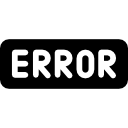
En effet, les voyants ou codes erreurs sur la Bbox sont conçus pour fournir des informations visuelles sur l’état de la connexion Internet, de la connexion Wi-Fi, de la téléphonie, de l’état général de la box, etc. Ils sont donc des indicateurs spécifiques qui aident à identifier la nature du problème auquel la Bbox est confrontée. Comprendre la signification des différents clignotements et des erreurs peut ainsi vous aider à diagnostiquer et à résoudre les problèmes rencontrés.
Lorsqu’un voyant sur la Box Bouygues commence à clignoter ou qu’une erreur apparaît, la première étape est de déterminer quelle lumière clignote ou quel numéro du message d’erreur s’affiche et ce que cela signifie. La documentation fournie avec votre Bbox ou disponible sur le site de Bouygues Telecom peut vous aider à comprendre la signification des différents voyants et messages d’erreurs.
Pour vous aider à gagner du temps, voici les voyants clignotants et les codes erreurs les plus présents sur la box Bouygues :
- Erreur C1
- Voyant internet qui clignote rouge
- Erreur T1
- Erreur G0031
- Voyant téléphone qui clignote
- Erreur F3411
- Erreur F3413
Une fois le problème identifié, vous trouverez la solution correspondante pour le résoudre.
Notez que, parfois, un simple redémarrage électrique de la Bbox peut résoudre les problèmes signalés par les voyants clignotants et les messages d’erreurs. Éteignez l’appareil, débranchez-le, attendez 60 secondes, puis rebranchez-le et rallumez-le.
Sachez également que si un voyant ou une erreur indique un problème de connexion, vous pouvez vérifier tous les câbles reliés à la Bbox. Assurez-vous que le câble d’alimentation, le câble Ethernet, et les autres connexions sont bien fixés et en bon état.
8. Mot de passe Wi-Fi de ma Bbox perdu
Enfin, la perte ou l’oubli du mot de passe Wi-Fi de la Bbox est également un problème commun. Et cela est bien embêtant puisque ça entrave l’accès au réseau domestique. Bien que l’on soit parfois tenté de le supprimer, ce mot de passe est pourtant essentiel pour sécuriser votre connexion Wi-Fi. Mais alors, comment récupérer ou réinitialiser ce mot de passe pour vous permettre ainsi de rétablir l’accès à votre réseau Wi-Fi?
Tout d’abord, si vous n’avez jamais changé le mot de passe Wi-Fi par défaut de votre Bbox, vous pouvez le trouver sur l’étiquette située au dos ou en dessous de la Bbox. Cette étiquette affiche généralement le nom du réseau (SSID) et le mot de passe par défaut qui se trouve à la suite de : WPA PSK.
Si vous avez modifié le mot de passe Wi-Fi et que vous l’avez oublié, vous devrez vous connecter à l’interface de gestion Bbox pour le réinitialiser. Connectez un ordinateur à la Bbox via un câble Ethernet. Ouvrez un navigateur web et allez sur https://mabbox.bytel.fr ou inscrivez la suite de numéro suivante : 192.168.1.254. Connectez-vous avec les identifiants administratifs. Si vous ne les avez pas modifiés, ils sont également souvent disponibles sur l’étiquette de la Bbox. Allez ensuite dans la rubrique ‘Wi-Fi’. Vous trouverez le nom de votre réseau et le mot de passe Wi-Fi (clé WPA).
Si vous ne parvenez pas à trouver le mot de passe, réinitialiser la Bbox. Cette action effacera tous les paramètres personnalisés, y compris le mot de passe Wi-Fi, et restaurera le mot de passe par défaut indiqué sur l’étiquette de la Bbox. La réinitialisation de la box se fait via l’interface d’administration ou en utilisant un objet pointu afin d’appuyer sur le bouton de réinitialisation situé généralement à l’arrière de la Bbox pendant une dizaine de secondes. Il vous faudra ensuite reconfigurer toutes les connexions avec vos appareils.

